Bilgisayar Görüntülemek Ne Anlama Geliyor?
Yayınlanan: 2022-09-14
Görüntüleme, büyük şirketlerdeki BT ekipleri tarafından ağlarına bağlı tüm bilgisayarlar arasında aynı işletim sistemini ve yazılım programlarını sürdürmek için kullanılan çok önemli bir süreçtir. Ayrıca, bilgisayarınızın veya dizüstü bilgisayarınızın bir görüntüsünü oluşturmak bir yedek görevi görür ve bilgisayarınızın verilerini, görüntü yedeğinin oluşturulduğu sırada mevcut olan bilgisayarda kurtarabilirsiniz. Bilgisayar görüntüleme ve görüntülemenin teknolojide ne anlama geldiğini bilmekle ilgili daha fazla bilgi arayan biriyseniz, bu makaleyi okumaya devam edin. Bir bilgisayarı görüntülemenin ne kadar sürdüğü ve diğer ilgili olanlar gibi tüm şüphelerinizi çözecektir.

İçindekiler
- Bilgisayar Görüntülemek Ne Anlama Geliyor?
- Görüntüleme Teknolojide Ne Anlama Geliyor?
- Bilgisayar Görüntülemek Ne Anlama Geliyor?
- Bilgisayar Görüntülemek Ne Kadar Sürer?
- Bilgisayarınızın Bir Görüntüsünü Nasıl Oluşturabilirsiniz?
- Bir Sabit Diski Görüntülemek Ne Demektir?
- Bir Sabit Diski Nasıl Görüntüleyebilirsiniz?
- Dizüstü Bilgisayar Görüntülemek Ne Anlama Geliyor?
- Dizüstü Bilgisayarınızı Nasıl Yeniden Görüntüleyebilirsiniz?
- Hangisi Daha İyi: Klonlama ve Görüntüleme?
- Bir Sistem Görüntüsü Neye benziyor?
- Windows 10 Yedeklemeniz Neden Bu Kadar Uzun Sürüyor?
Bilgisayar Görüntülemek Ne Anlama Geliyor?
Bilgisayar görüntülemenin ne anlama geldiğini ve daha iyi anlamak için resimleri kullanarak ayrıntılı bir şekilde yapmanın adımlarını öğrenmek için bu makaleyi sonuna kadar okuyun.
Görüntüleme Teknolojide Ne Anlama Geliyor?
Teknolojide bilgisayar görüntüleme, bir bilgisayarın işletim sistemini, yazılım programlarını ve çekirdek sistem hizmetlerini alma ve bunları başka bir bilgisayara kopyalamak için depolama eylemi anlamına gelir. Bir bilgisayarı görüntüleme, işletim sistemini bir bilgisayar ağı arasında dağıtmak için gereklidir. Ayrıca, bir bilgisayarın görüntülenmesi gereklidir ve bir şeyler ters gittiğinde bilgisayarınızın veya dizüstü bilgisayarınızın yedeğini oluşturmak için kullanılır.
Bilgisayar Görüntülemek Ne Anlama Geliyor?
Görüntüleme, teknolojide, bir bilgisayarın işletim sisteminin, yazılım programlarının ve temel sistem hizmetlerinin bir görüntüsünü veya bir kopyasını oluşturma süreci anlamına gelir. Böylece ana bilgisayarın veya yönetici bilgisayarın bu kopyalanan görüntüsü başka bir bilgisayara veya bilgisayar ağına çoğaltılabilir. Bu süreç, çok sayıda bilgisayar ağına sahip şirketlerdeki BT ekipleri için faydalıdır çünkü İşletim Sistemi Dağıtımı prosedürünü birkaç kolay adımda otomatik hale getirir. Yönetici, dağıtmadan önce istenen işletim sistemine sahip sistemin bir görüntüsünü almak için bir bilgisayar görüntüleme programı kullanmalıdır. Ana sistemdeki işletim sistemi, görüntüleme süreci boyunca esasen kopyalanır ve birden çok hedef bilgisayara dağıtılır.
Bilgisayar Görüntülemek Ne Kadar Sürer?
Bir bilgisayarı görüntülemenin ne kadar sürdüğünü tahmin etmek oldukça zordur çünkü bir bilgisayarı görüntülemek için gereken süre, görüntülemek istediğiniz sabit diskin boyutuna bağlıdır. Diskin boyutu ne kadar büyükse, o diski görüntülemek için daha fazla zaman alacaktır. Ayrıca, bilgisayar görüntüsü yedekleme süresi, sistem hızına ve performansına bağlı olacaktır. Ancak yaklaşık bir fikir olarak, sistem hızı ve performansı iyi olan ve 100 GB'ın üzerinde veriye sahip bir bilgisayarın bir imaj yedeği oluşturması yaklaşık 15 dakika sürmelidir.
Bilgisayarınızın Bir Görüntüsünü Nasıl Oluşturabilirsiniz?
Bilgisayarınızın bir görüntüsünü oluşturmak önemlidir, böylece bir şeyler ters gittiğinde, bilgisayarınızı bir yedek imaj oluşturduğunuz duruma kolayca geri yükleyebilirsiniz. Windows Image Backup'ı kullanarak Bilgisayarınızın veya Dizüstü Bilgisayarınızın görüntüsünün nasıl oluşturulacağına ilişkin kılavuz burada.
1. Klavyenizdeki Windows tuşuna basın ve arama çubuğuna Yedekleme ayarları yazın.
2. Aşağıda gösterildiği gibi, arama sonuçlarından Yedekleme ayarları'na tıklayın.
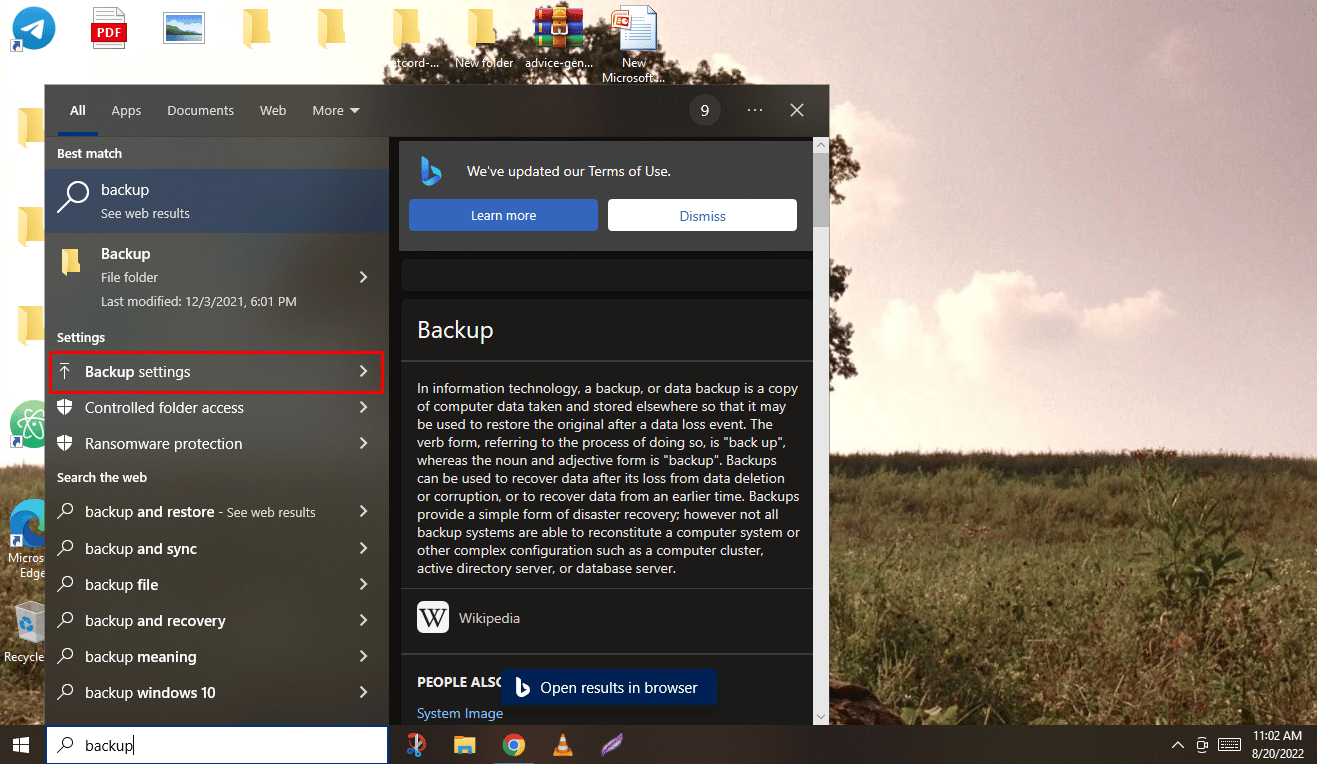
3. Şimdi, Yedekleme menüsü altında Yedekle ve Geri Yükle'ye Git'e (Windows 7) tıklayın.
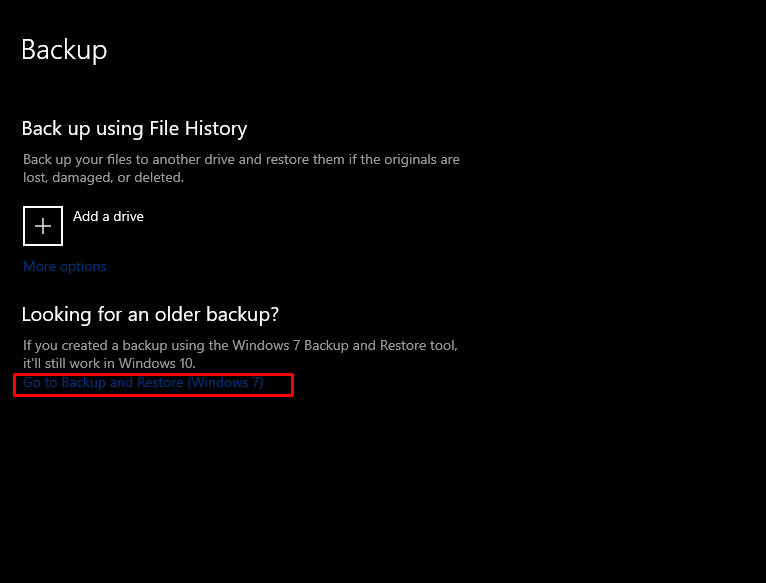
4. Ardından, sol bölmeden Bir sistem görüntüsü oluştur'a tıklayın.
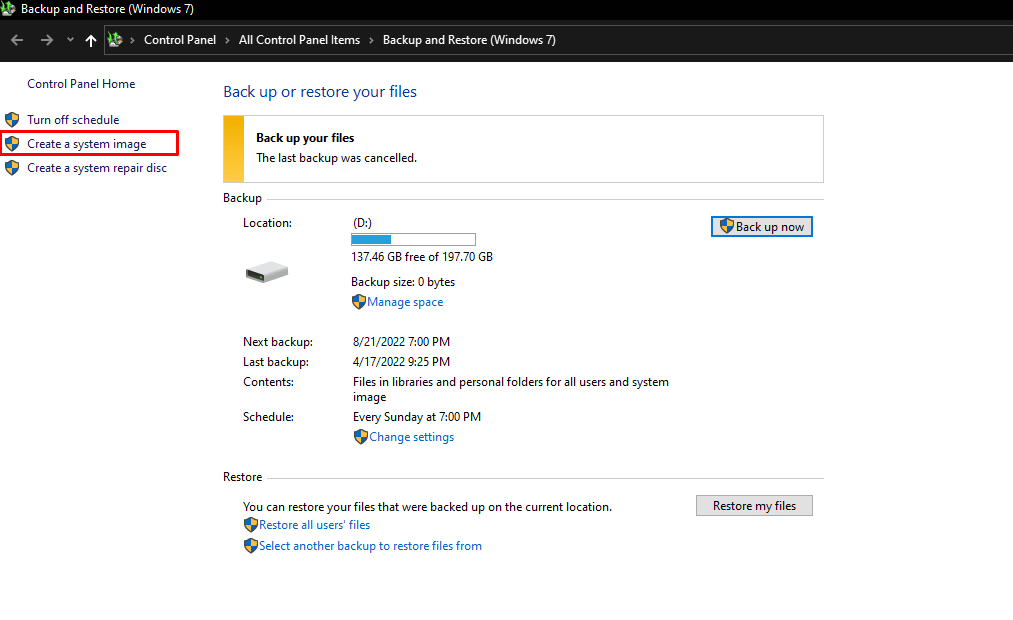
5. Windows görüntü yedeği oluşturmak istediğiniz sabit diski seçin ve yedekleme işlemini başlatmak için İleri'ye tıklayın.
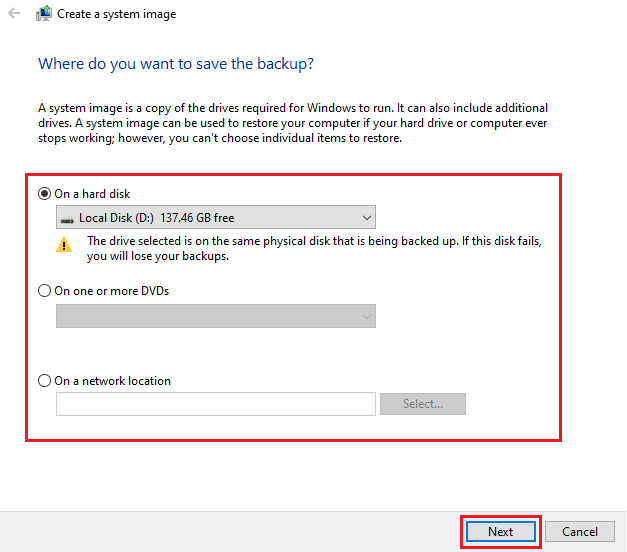
6. Yedeklemek istediğiniz tüm sabit diskleri ve bölümleri seçtikten sonra İleri'ye tıklayın. Windows'un çalışması için gerekli olan sürücüler zaten mevcuttur.
7. Ardından, tüm ayarları onayladıktan sonra, nihayet bilgisayarınızın bir görüntüsünü oluşturmak için Yedeklemeyi başlat'a tıklayın.
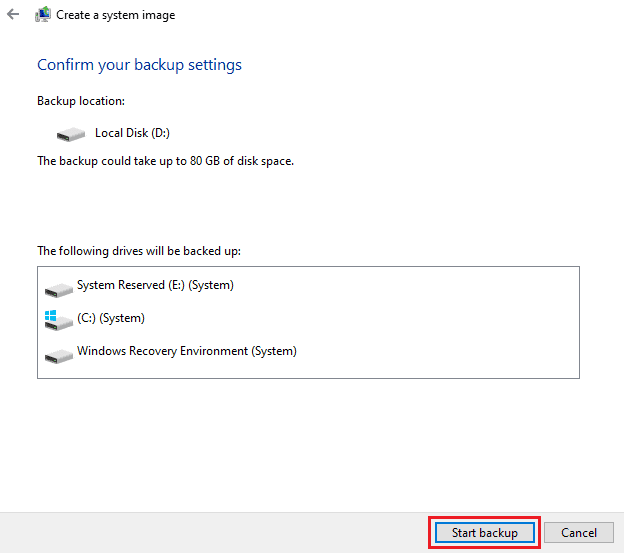
8. Görüntüleme işlemi başlayacak ve bilgisayarınızın görüntüsünün tamamlanması sistem hızına ve cihazınızın performansına bağlı olarak birkaç dakika sürecektir.
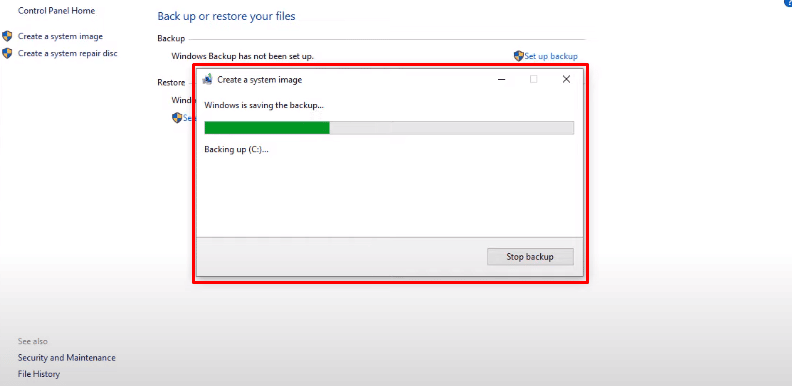
Umarım, bu adımları izleyerek bilgisayarınızın veya dizüstü bilgisayarınızın bir görüntüsünü başarıyla oluşturmuşsunuzdur. Teknolojide görüntülemenin ne anlama geldiğini öğrenmek için bu makaleyi baştan okuyun.
Ayrıca Okuyun : Steam Oyunları Nasıl Yedeklenir
Bir Sabit Diski Görüntülemek Ne Demektir?
Bir sabit sürücüyü görüntülemek , bir depolama aygıtının tüm içeriğinin tam bir kopyasını oluşturmak anlamına gelir, böyle bir sabit sürücüye disk görüntüsü denir. Disk görüntüleme, hem özel kullanıcıların hem de şirketlerin, görüntünün oluşturulduğu sırada bilgisayarda bulunan tüm verileri almasını sağlar. Disk görüntüsü, orijinal depolama aygıtındaki verileri ve yapı bilgilerini kesin ayrıntılarla çoğaltır. Disk görüntüleme, bilgisayar kurulumunun yapılandırma aşamasını atlar. Mevcut işletim sistemi, uygulamalar ve belgeler de dahil olmak üzere önceki sabit sürücü tamamen kaydedildiği için bilgisayar kullanıcılarının yeni bilgisayardaki her ayarı sıfırlamasına gerek yoktur.

Bir Sabit Diski Nasıl Görüntüleyebilirsiniz?
Bir sabit sürücünün veya USB Pendrive veya sabit disk gibi harici bir depolama aygıtının görüntüsünü oluşturmak için PassMark ImageUSB, Roadkil's DiskImage veya USB Image Tool gibi üçüncü taraf uygulamaları veya işini yapan başka herhangi bir yazılımı kullanmanız gerekir. bilgisayarınızda harici sabit diskin bir görüntüsünü oluşturma. İşte size bir sabit sürücüyü nasıl görüntüleyeceğinizi gösteren bir kılavuz.
1. Bilgisayarınızda harici sabit diskin bir görüntüsünü oluşturabilen aşağıdaki üçüncü taraf uygulamalarından herhangi birini indirin ve başlatın.
- PassMark ImageUSB
- Roadkil'in DiskImage'ı
- USB Görüntü Aracı
Not : Bu kılavuzda Roadkil'in DiskImage'ını tanıtım amaçlı kullandık.
2. Readkil uygulamasında Görseli Sakla sekmesine geçmek için Görseli Sakla seçeneğine tıklayın.
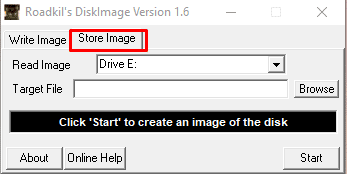
3. Görüntüyü Oku açılır menüsünden görüntüsünü oluşturmak istediğiniz Sabit Diski veya harici sabit diski seçin.
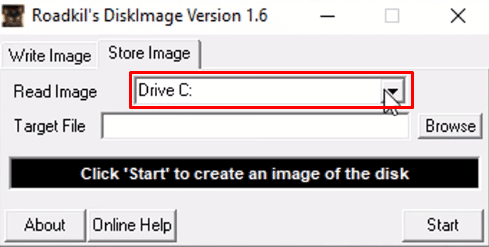
4. Şimdi, istenen sabit diskten oluşturulan görüntüyü kaydetmek istediğiniz konumu seçmek için Hedef Dosya alanından Tarayıcı seçeneğine tıklayın.
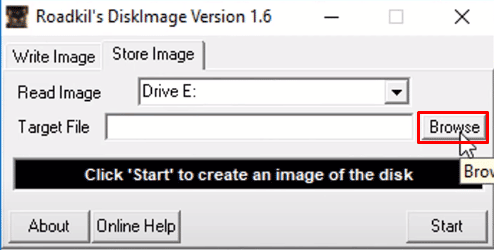
5. Tüm ayarları yapılandırdıktan sonra, nihayet bir görüntü oluşturmak için Başlat'a tıklayın.
Not : Hayal ettiğiniz sabit diskin boyutuna ve ayrıca bilgisayarınızın veya dizüstü bilgisayarınızın sistem hızına ve performansına bağlı olarak birkaç dakika sürecektir.
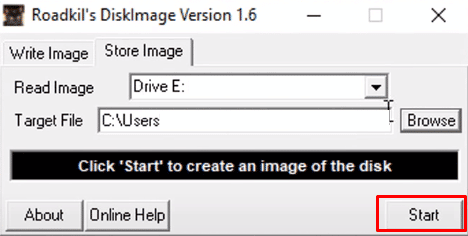
Umarım, bu adımları izleyerek başarıyla bir yedekleme oluşturmuşsunuzdur.
Ayrıca Okuyun : Android Telefon Verilerinizi Yedeklemenin 10 Yolu
Dizüstü Bilgisayar Görüntülemek Ne Anlama Geliyor?
Bir dizüstü bilgisayar hayal etmek , bir dizüstü bilgisayarın işletim sisteminin, yazılım programlarının ve temel sistem hizmetlerinin bir görüntüsünü veya bir kopyasını oluşturmak anlamına gelir. Ana bilgisayarın veya yönetici bilgisayarın bu kopyalanmış görüntüsü, başka bir dizüstü bilgisayara veya dizüstü bilgisayar ağına çoğaltılabilir. Bu işlem faydalıdır, çünkü görüntünün oluşturulduğu sırada bir dizüstü bilgisayarda bulunan tüm verileri almak için kullanılabilecek bir Windows görüntü yedeği oluşturmanıza olanak tanır.
Dizüstü Bilgisayarınızı Nasıl Yeniden Görüntüleyebilirsiniz?
Windows Image Backup'ı kullanarak dizüstü bilgisayarınızın yeniden görüntüsünün nasıl oluşturulacağına ilişkin kılavuz burada.
1. Klavyenizdeki Windows tuşuna basın ve Yedekleme ayarları öğesini arayın.
2. Yedekleme menüsünden Yedekleme ve Geri Yüklemeye Git(Windows 7) seçeneğine tıklayın.
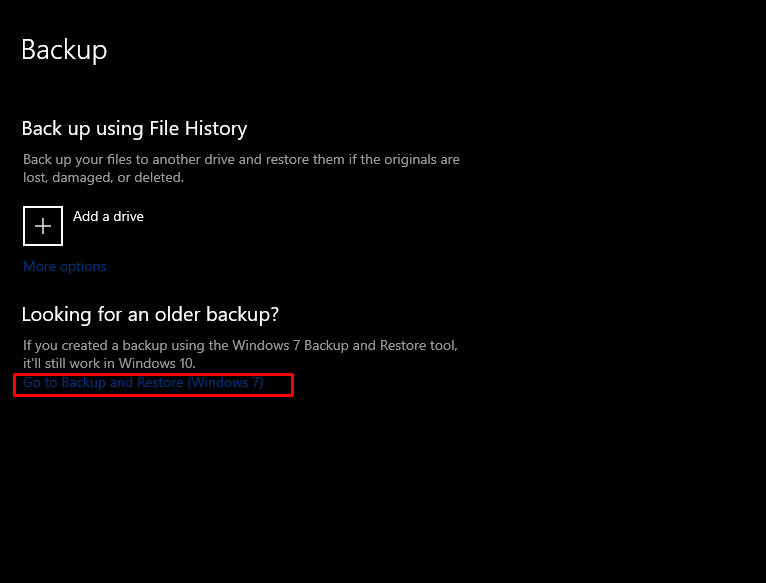
3. Ardından, bir sistem görüntüsü oluştur > Windows görüntü yedeği oluşturmak istediğiniz sabit diske tıklayın.
4. Yedekleme işlemini başlatmak için İleri'ye tıklayın.
5. Bilgisayarınızın bir görüntüsünü oluşturmak için İleri > Yedeklemeyi başlat'a tıklayın.
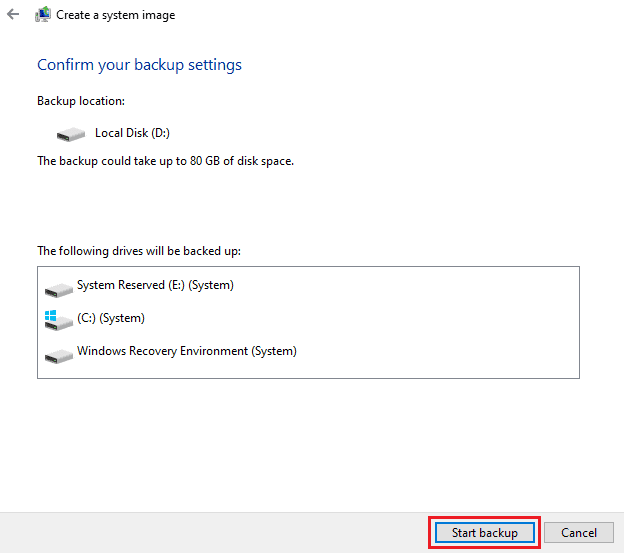
Görüntüleme süreci başlamalıdır. Cihazınızın sistem hızına ve performansına bağlı olarak bilgisayarınızın görüntüsünün tamamlanması birkaç dakika sürecektir.
Ayrıca Okuyun : Google Chrome'da Yer İşaretlerinizi Yedekleyin ve Geri Yükleyin
Hangisi Daha İyi: Klonlama ve Görüntüleme?
Hem klonlama hem de görüntülemenin kendi avantajları ve dezavantajları vardır ve bu , kullanım durumunuza ve hangisinin sizin için daha iyi olduğuna bağlıdır .
- Klonlama, hızlı yedekleme için daha iyi bir seçenektir, ancak görüntüleme daha fazla yedekleme alternatifi sağlar.
- Görüntüleme sıkıştırma özelliği, fotoğrafların altyapınıza en çok fayda sağlayan konumlarda saklanabilmesi için depolama gereksinimlerinin azaltılmasına yardımcı olur.
- Klon oluşturma, görüntülemeden farklı olarak manueldir, bu nedenle cihazda görüntülemeden daha fazla yer kaplar.
- Görüntülemeyle ilgili birincil sorun, görüntü dosyalarını bir sabit sürücüye bırakıp hemen kullanmaya başlayamamanızdır.
Bir Sistem Görüntüsü Neye benziyor?
Bir sistem görüntüsü, bilgisayarın işletim sistemini, yazılım programlarını ve çekirdek sistem hizmetlerini içeren ve parça parça kopyalanan sistem sabit sürücüsünün tüm verilerini içeren disk görüntü dosyası türündeki dosyaları içeren basit bir klasöre benzer.
Windows 10 Yedeklemeniz Neden Bu Kadar Uzun Sürüyor?
Windows 10 yedeklemenizin bu kadar uzun sürmesinin nedenleri şunlardır:
- Yavaş bir ağ bağlantısı da yedeklemenin yavaşlamasının bir nedeni olabilir.
- Oluşturmak istediğiniz Windows yedeklemesi, seçtiğiniz yedekleme türüne ve çoğaltması gereken veri miktarına bağlıdır. Yedekleme ne kadar fazla veri alırsa o kadar fazla zaman alır .
- Ayrıca, hedef sabit sürücü yavaş bir USB bağlantı noktasına bağlanırsa, daha yavaş bir yedeklemeye neden olabilir.
- Bazen yinelenen verilerin bir yedeğini oluşturmak da yedeklemeyi gösterir, bu nedenle dosyalarınızı yedeklemeden önce veri tekilleştirme bu tür sorunları önlemenize yardımcı olabilir. Bazı sistemler, içeriklerinin yaklaşık %90'ını yedekleme gerektirmeyen içerir.
Önerilen :
- PS4'te Çevrimdışı Birini Önyükleme
- Meşe Palamudu Hesabınız Neden Para Kaybediyor?
- Windows, Linux ve macOS için 20'den Fazla En İyi Rufus Alternatifi
- Google Drive'dan iPhone'a Whatsapp Yedekleme Nasıl Geri Yüklenir
Bu basit kılavuzla, artık bir bilgisayar görüntüleme ve görüntülemenin teknolojide ne anlama geldiği hakkında her şeyi bildiğinizi umuyoruz. Başka herhangi bir konu ile ilgili soru ve önerilerinizi bize iletebilirsiniz. Bunları bilmemiz için aşağıdaki yorumlar bölümüne bırakın.
